8.7 ISDX曲面的修剪
2025年10月13日
8.7 ISDX曲面的修剪
用ISDX曲面上的一条或多条ISDX曲线可以修剪该ISDX曲面,如图8.7.1所示,中间一条ISDX曲线是ISDX曲面中的内部曲线,用这条内部曲线可以修剪图中所示的整张ISDX曲面。下面以此例说明ISDX曲面修剪的一般操作过程。
Step1.设置工作目录和打开文件。
(1)将工作目录设置至D:\creo2.2\work\ch08\ch08.07。
(2)打开文件isdx_surface_trim.prt。
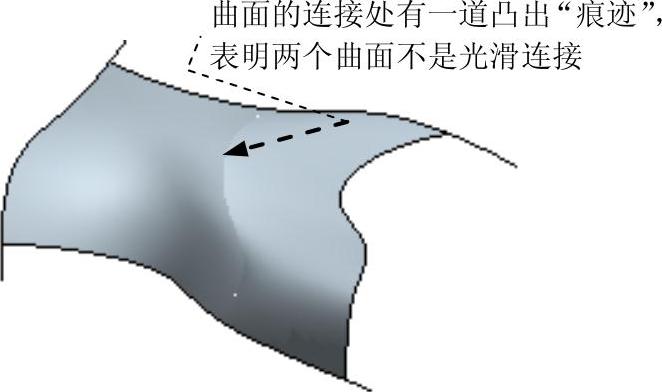
图8.6.10 设置为“衔接”类型2
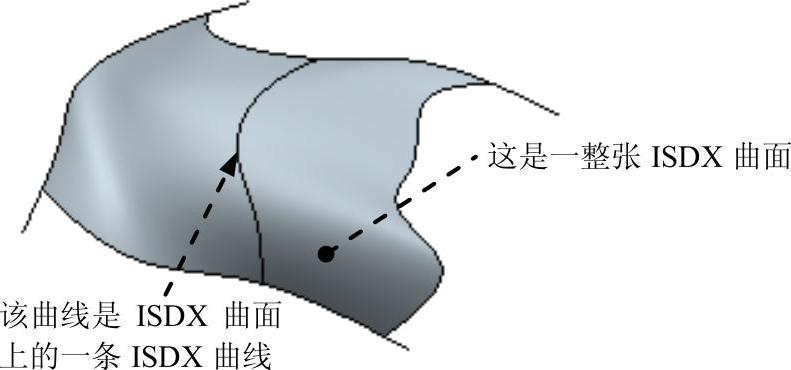
图8.7.1 模型
Step2.编辑定义模型树中的造型特征,进入ISDX环境。
Step3.修剪ISDX曲面。
(1)单击“曲面修剪”按钮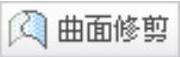 ,系统弹出图8.7.2所示的“造型:曲面修剪”操控板(一)。
,系统弹出图8.7.2所示的“造型:曲面修剪”操控板(一)。

图8.7.2 “造型:曲面修剪”操控板(一)
(2)选择要修剪的ISDX曲面:在系统 的提示下,单击图8.7.1所示的ISDX曲面。
的提示下,单击图8.7.1所示的ISDX曲面。
(3)选择修剪曲线:单击 图标后的
图标后的 字符,选取图8.7.1所示的内部ISDX曲线,此时操控板如图8.7.3所示。
字符,选取图8.7.1所示的内部ISDX曲线,此时操控板如图8.7.3所示。

图8.7.3“ 造型:曲面修剪”操控板(二)
(4)单击 图标后的
图标后的 字符,选择要修剪掉的ISDX曲面部分:单击图8.7.4所示的ISDX曲面部分。
字符,选择要修剪掉的ISDX曲面部分:单击图8.7.4所示的ISDX曲面部分。
(5)单击操控板中的 按钮,完成ISDX曲面的修剪工作。修剪后的ISDX曲面如图8.7.5所示。
按钮,完成ISDX曲面的修剪工作。修剪后的ISDX曲面如图8.7.5所示。

图8.7.4 选择要修剪掉的ISDX曲面部分
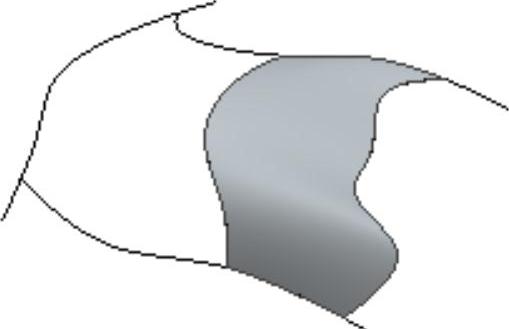
图8.7.5 修剪后
